Cách sao chép và sao lưu đĩa DVD cũ của bạn [Bản cập nhật năm 2025]
Sở hữu một bộ sưu tập DVD lớn, bạn có thể nhận ra rằng DVD dễ bị hỏng và mất nội dung. Để tránh những điều này, các nhà phát triển đã tạo Máy sao chép DVD cho phép người dùng sao chép và sao lưu DVD sang định dạng kỹ thuật số có thể lưu trữ trên nhiều thiết bị. Nếu bạn đã thử tìm kiếm công cụ này, bạn có thể bị choáng ngợp bởi có bao nhiêu trong số chúng! May mắn thay, bạn đang ở đây! Bài đăng này giới thiệu 8 công cụ Máy sao chép DVD tốt nhất cùng với những ưu và nhược điểm của chúng để bạn sao chép và sao lưu DVD. Hãy khám phá chúng ngay bây giờ!
Danh sách hướng dẫn
Phần 1: Cách tốt nhất để Rip/Sao chép/Sao lưu DVD trên Windows/Mac Phần 2: Top 7 phần mềm sao chép và sao lưu DVD dễ dàng Phần 3: Câu hỏi thường gặp về Cách sao chép và sao lưu đĩa DVDPhần 1: Cách tốt nhất để Rip/Sao chép/Sao lưu DVD trên Windows/Mac
Nếu bạn đang tìm kiếm một công cụ Sao chép DVD cung cấp cho bạn khả năng sao chép, sao chép và sao lưu nội dung DVD nâng cao cùng với các tính năng mạnh mẽ của nó, thì công cụ này 4Easysoft DVD Ripper công cụ chính là thứ bạn đang tìm kiếm. Không có giới hạn và hạn chế, công cụ này có thể trích xuất DVD thương mại hoặc tự chế với tốc độ nhanh hơn 60 lần. Hơn nữa, nó có thể sao chép nội dung DVD và chuyển chúng sang định dạng mới mà vẫn giữ được chất lượng ban đầu. Hơn nữa, nếu bạn muốn sao lưu những nội dung DVD được trích xuất và sao chép đó vào một thiết bị cụ thể, bạn có thể chọn từ các cài đặt trước thiết bị được cung cấp của công cụ này. Đây chỉ là những cái nhìn thoáng qua về các tính năng và khả năng của công cụ DVD Copier này; nó vẫn còn nhiều thứ để cung cấp!

Được tích hợp Công nghệ tăng tốc phần cứng bằng CPU Intel, GPU Nvidia, AMD, CPU đa lõi & Siêu phân luồng cung cấp tốc độ trích xuất DVD 60X.
Cung cấp hơn 600 định dạng kỹ thuật số và cài đặt trước của thiết bị để chuyển đổi nội dung DVD thương mại và tự chế.
Hỗ trợ chuyển đổi DVD từ Amazon, DVD có mã vùng CSS, APS, RC, Sony DADC, v.v. mà không có bất kỳ hạn chế nào.
Được trang bị khả năng sao lưu nội dung DVD sang nhiều thiết bị khác nhau mà không làm giảm chất lượng.
Bảo mật 100%
Bảo mật 100%
Cách sao chép và sao lưu DVD bằng 4Easysoft DVD Ripper:
Bước 1Tải xuống và cài đặt 4Easysoft DVD Ripper công cụ trên máy tính Windows hoặc Mac của bạn. Sau đó, khởi chạy công cụ, chọn menu thả xuống Tải DVD và Tải đĩa DVD. Sau đó, đưa đĩa DVD vào ổ đĩa DVD của máy tính.

Bước 2Tiếp theo, nội dung DVD của bạn sẽ tự động hiển thị trên giao diện của công cụ. Đánh dấu vào ô Danh sách tiêu đề đầy đủ và nhấp vào từng hộp kiểm của tiêu đề mà bạn muốn sao chép và sao lưu. Sau đó, xác nhận lựa chọn của bạn bằng cách đánh dấu vào ĐƯỢC RỒI cái nút.

Bước 3Sau đó, chọn Rip sang Video/Âm thanh tùy chọn và nhấp vào Rip tất cả để thả xuống nút menu ở góc trên bên trái của công cụ. Sau đó, trên cửa sổ mới, chọn Băng hình và chọn định dạng bạn muốn lưu nội dung DVD của mình. Bạn có thể chuyển đổi nó thành một MP4 để sao lưu nội dung DVD của bạn trên nhiều thiết bị khác nhau.

Bước 4Sau khi hài lòng với lựa chọn tổng thể của bạn, hãy nhấp vào Rip tất cả ở góc dưới bên trái của công cụ để bắt đầu quá trình trích xuất và chuyển đổi DVD.

Phần 2: Top 7 phần mềm sao chép và sao lưu DVD dễ dàng
Bây giờ bạn đã khám phá ra cách trích xuất, sao chép và sao lưu DVD bằng Máy sao chép DVD tốt nhất, đây là 7 công cụ tuyệt vời khác được phát triển để cung cấp quy trình sao lưu và sao chép DVD dễ thực hiện.
1. Trình sao chép DVD (Windows/Mac)
Công cụ đầu tiên trong dòng Máy sao chép DVD tốt nhất này là Máy sao chép DVD. Công cụ này cũng là một trong những công cụ Photocopy DVD chuyên nghiệp trên thị trường. Với các tính năng nâng cao, bạn có thể sao chép và sao lưu bất kỳ DVD nào có mã vùng và hệ thống chống sao chép khác nhau. Ngoài ra, công cụ này còn tuyệt vời vì nó cung cấp cho người dùng nhiều phương pháp sao chép DVD khác nhau như sao chép chỉ phim, sao chép DVD 1:1 và các tùy chọn sao chép tùy chỉnh, giúp quá trình sao chép DVD trở nên dễ dàng.
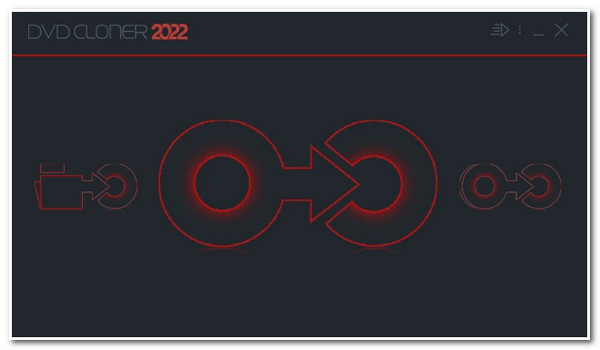
- Ưu điểm
- Hỗ trợ sao chép nhiều nội dung khác nhau từ DVD được mã hóa hoặc bảo vệ.
- Cung cấp cho người dùng nhiều chế độ sao chép DVD.
- Cung cấp các tính năng nổi bật khác, bao gồm cả Đầu ghi DVD.
- Nhược điểm
- Đi kèm với giao diện khó hiểu, cần nhiều thời gian để tìm hiểu công cụ.
- Không phải là một công cụ lý tưởng cho người dùng trung bình, đặc biệt là các cài đặt tùy chỉnh tích hợp của nó.
- Phiên bản nâng cấp khá đắt.
2. Phanh tay (Windows/Mac/Linux)
Một công cụ khác mà bạn có thể sử dụng làm Máy sao chép DVD là phanh tay. Nếu bạn đang tìm kiếm một công cụ hoàn toàn miễn phí thì công cụ này là dành cho bạn. Handbrake là một công cụ đa nền tảng mã nguồn mở có thể dễ dàng sao chép, sao lưu và trích xuất DVD. Ngoài ra, hỗ trợ nhiều định dạng và cài đặt trước của thiết bị để chuyển đổi nội dung DVD của bạn để có thể lưu trữ trên các thiết bị khác nhau. Hơn nữa, nó còn được trang bị khả năng khôi phục các video chất lượng cũ trên đĩa DVD của bạn nhờ các tính năng nâng cao đầu ra.
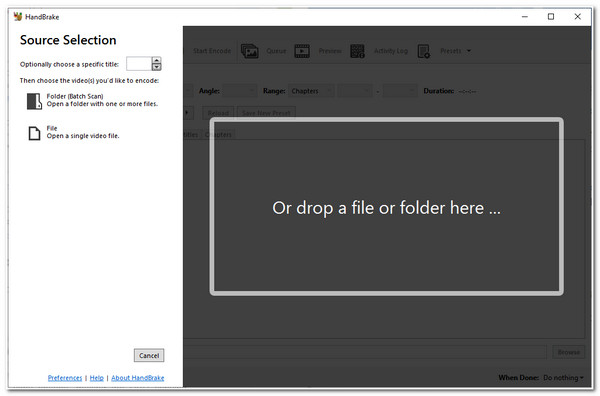
- Ưu điểm
- Giao diện thân thiện với người dùng và quy trình sao chép DVD đơn giản.
- Hỗ trợ sao chép hàng loạt nội dung DVD và chuyển đổi chúng sang một định dạng cụ thể.
- Hỗ trợ một số lượng lớn các cài đặt trước.
- Nhược điểm
- Hỗ trợ các định dạng kỹ thuật số hạn chế để chuyển đổi nội dung DVD của bạn.
- Bạn cần cài đặt libdvdcss trước khi có thể làm việc với một số DVD nhất định.
- Nó được liên kết với các lỗi nhật ký khác nhau.
3. Sao chép DVD miễn phí (Windows)
Bạn cũng nên thử sử dụng Sao chép DVD Freemake làm công cụ Sao chép DVD của bạn. Điều này được trang bị để sao chép nội dung DVD và chuyển nó sang DVD khác, ổ đĩa ngoài, USB, TV, iPad hoặc bất kỳ thiết bị nào. Hơn nữa, nó hỗ trợ nhiều loại DVD, chẳng hạn như DVD+R/RW, DVD-R/RW, DVD+R DL, DVD-R DL và Blu-ray. Chèn DVD-5, DVD-9 và DVD-10. Hơn nữa, công cụ này cho phép người dùng tùy chỉnh quy trình sao chép DVD của họ, chẳng hạn như chọn video cần sao chép, sao chép phụ đề đĩa và tạo menu tùy chỉnh.
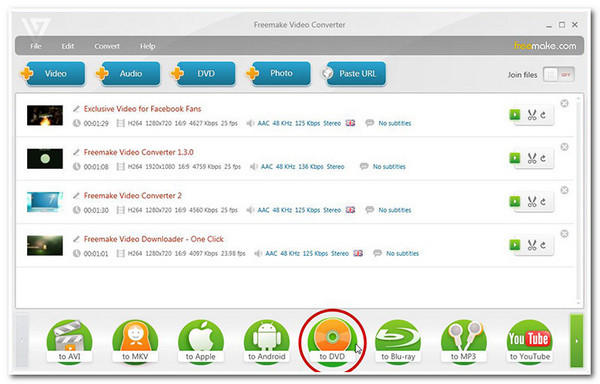
- Ưu điểm
- Giao diện người dùng thân thiện.
- Các tính năng dễ sử dụng.
- Hỗ trợ nhiều loại định dạng kỹ thuật số và cài đặt trước của thiết bị.
- Nhược điểm
- Chỉ hỗ trợ những DVD không được bảo vệ.
- Cung cấp một số tính năng trong phiên bản miễn phí.
- Đi kèm với những quảng cáo khó chịu nằm rải rác trên giao diện của nó.
4. DVDFab DVD Copy (Windows/Mac)
Tiếp theo trên dòng là DVDFab Máy photocopy DVD. Không giống như các công cụ khác trên thị trường, công cụ này hỗ trợ nhiều tùy chọn khác nhau để sao chép và sao lưu DVD. Nó hỗ trợ các quá trình sao chép Full Disc, Main Movie, Clone/Burn, Merge, Split và Tùy chỉnh. Hơn nữa, mỗi tùy chọn hoặc chế độ được đề cập đều có chức năng riêng và tạo điều kiện sao lưu tuyệt vời. Hơn nữa, nó còn được tạo ra để hỗ trợ sao chép hàng loạt nội dung DVD và chuyển đổi chúng với tốc độ cực nhanh.
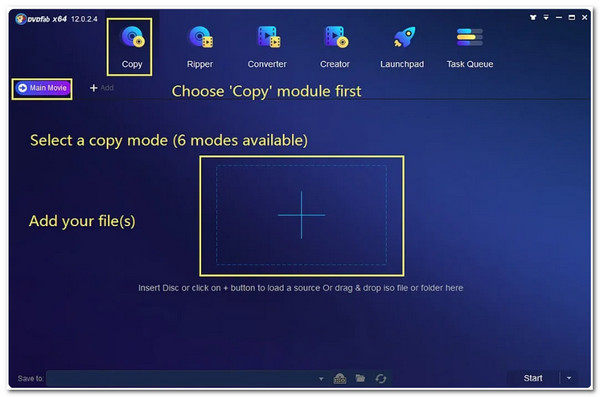
- Ưu điểm
- Giao diện thân thiện với người dùng với các tính năng dễ hiểu.
- Cung cấp nhiều chế độ sao chép DVD.
- Hỗ trợ quá trình sao chép hàng loạt với khả năng xử lý tăng tốc phần cứng.
- Nhược điểm
- Phiên bản miễn phí đi kèm với một số tính năng.
- Chỉ có phiên bản trả phí mới hỗ trợ xuất DVD sang định dạng kỹ thuật số.
5. MakeMKV (Windows/Mac/Linux)
Tiếp theo là MakeMKV Máy photocopy DVD. Không giống như các công cụ khác, MakeMKV có thể sao chép nội dung DVD và chuyển đổi nó sang định dạng MKV, một trong những định dạng chất lượng cao hiện nay. Cùng với đó, bạn có thể đảm bảo có trải nghiệm xem video tốt nhất. Hơn nữa, nó cung cấp quá trình chuyển đổi nhanh chóng mà không cần phần mềm bổ sung cho quá trình chuyển đổi và giải mã. Hơn nữa, bạn không phải trả tiền trước khi sử dụng đầy đủ các tính năng của nó vì công cụ này hoàn toàn miễn phí!
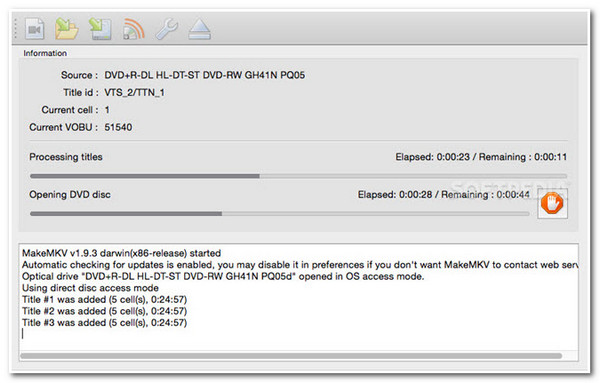
- Ưu điểm
- Tính năng dễ sử dụng và giao diện thân thiện với người dùng.
- Sau quá trình chuyển đổi, nó sẽ lưu giữ tất cả thông tin có trong nội dung DVD.
- Nhược điểm
- Không cung cấp định dạng hoặc cài đặt trước thiết bị nào khác để chuyển đổi nội dung DVD của bạn.
- Tự động chuyển đổi nội dung DVD của bạn sang MKV với kích thước tệp lớn.
- Không hỗ trợ những DVD được bảo vệ.
6. Thu nhỏ DVD (Windows)
Tương tự như Handbrake, DVD Shrink cũng là một công cụ DVD Copier miễn phí mà bạn có thể sử dụng để sao chép và sao lưu nội dung DVD một cách dễ dàng. Thông qua công cụ này, bạn có thể sao chép DVD vào thư mục ISO và VIDEO_TS. Nó cũng có thể xử lý các đĩa DVD được nhúng với các hạn chế về vùng, bảo vệ bản sao và bảo vệ người dùng. Hơn nữa, công cụ này còn được trang bị khả năng thu nhỏ các tệp lớn từ DVD của bạn để tiết kiệm thêm dung lượng cho thiết bị mục tiêu.
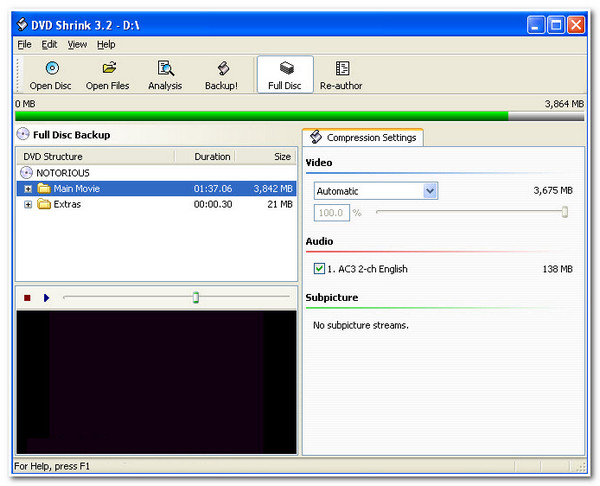
- Ưu điểm
- Chương trình miễn phí và thân thiện với người dùng.
- Có thể thu nhỏ các tập tin media lớn trên đĩa DVD của bạn.
- Nhược điểm
- Nó có liên quan đến vấn đề giảm chất lượng video.
- Yêu cầu bạn phải cài thêm công cụ ghi DVD khác.
- Cung cấp một số định dạng để xuất nội dung DVD của bạn.
7. Trình phát phương tiện VLC (Windows/Mac)
Bạn cũng có thể sử dụng một Trình phát đa phương tiện VLC làm Máy sao chép DVD của bạn. Điều tương tự cũng xảy ra với Handbrake và DVD Shrink; VLC cũng là một trình phát đa phương tiện mã nguồn mở và miễn phí, ngoài việc phát các tệp phương tiện khác nhau, bạn có thể sao chép và sao lưu nhiều nội dung DVD khác nhau thông qua công cụ này. Ngoài ra, nó còn hỗ trợ sao chép nội dung từ nhiều loại DVD khác nhau.
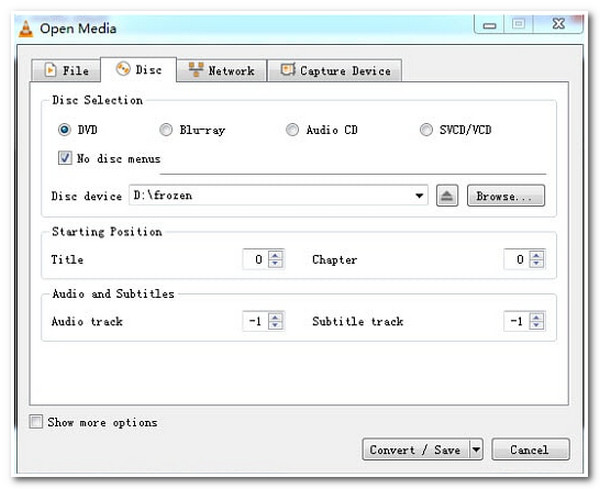
- Ưu điểm
- Hỗ trợ một số định dạng kỹ thuật số.
- Cung cấp chức năng giải mã và mã hóa tuyệt vời.
- Nhược điểm
- Quá trình chuyển đổi DVD của nó mất rất nhiều thời gian để hoàn thành.
- Không thể giải mã và chuyển đổi các đĩa DVD được bảo vệ.
- Các tính năng gây nhầm lẫn cho một số người dùng.
Phần 3: Câu hỏi thường gặp về Cách sao chép và sao lưu đĩa DVD
-
1. Việc sao chép nội dung từ DVD bằng Máy sao chép DVD có vi phạm pháp luật không?
Vâng, đúng vậy. Lý do chính khiến DVD được gắn tính năng bảo vệ là vì chúng muốn bảo vệ người tạo ra nội dung đó khỏi bị mất doanh thu do vi phạm bản quyền. Nhưng nếu bạn giữ nội dung đã sao chép đó từ DVD cho riêng mình thì không có gì phải lo lắng.
-
2. Tôi có thể sao chép đĩa DVD được bảo vệ bằng máy tính Windows của mình không?
Thật không may, bạn không thể. Máy tính của bạn chỉ có thể sao chép các đĩa DVD tự chế và không được mã hóa. Nếu bạn cần sao chép nội dung trên một đĩa DVD được bảo vệ để bảo toàn và lưu trữ nó trên thiết bị của mình, hãy sử dụng ứng dụng của bên thứ ba như 4Easysoft DVD Ripper công cụ để nó thực hiện công việc cho bạn.
-
3. VLC Media Player có thể rip DVD được mã hóa không?
Vâng, nó có thể! Tuy nhiên, tương tự như Handbrake, bạn cần cài đặt libdvdcss trên thư viện của nó trước khi có thể giải mã DVD. Ngoài ra, VLC không trích xuất nội dung từ DVD; nó chỉ ghi lại nội dung và lưu trữ tệp đã ghi trên thiết bị của bạn.
Phần kết luận
Bây giờ đó là 8 công cụ Sao chép DVD tốt nhất mà bạn có thể sử dụng để sao chép nhiều nội dung khác nhau từ các đĩa DVD khác nhau. Với những ưu và nhược điểm của chúng, việc chọn đúng công cụ có thể đạt được khả năng trích xuất, sao chép và sao lưu mong muốn của bạn sẽ trở nên dễ dàng. Nhưng trong số đó, 4Easysoft DVD Ripper vẫn là công cụ sao chép DVD tốt nhất! Với các tính năng tuyệt vời đã đề cập, bạn sẽ thấy công cụ này thực sự có thể đáp ứng nhu cầu sao chép, sao chép và sao lưu như mong muốn của bạn như thế nào. Hãy tải xuống và cài đặt công cụ này trên trang web chính thức của nó ngay hôm nay!
Bảo mật 100%
Bảo mật 100%



